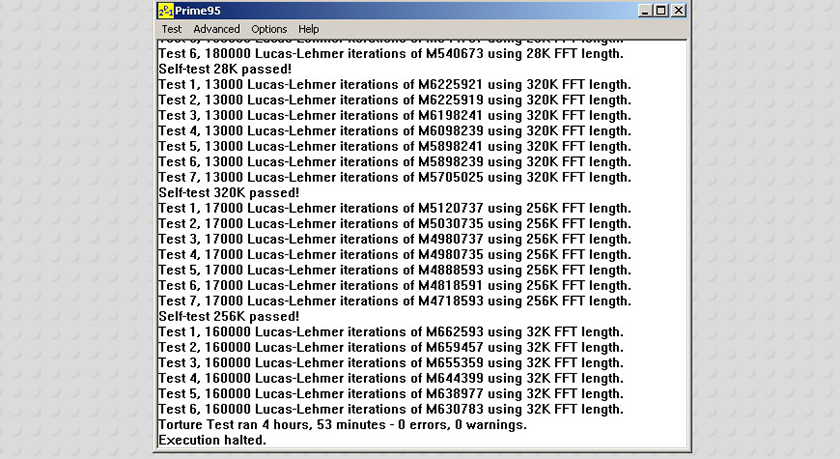Xung nhịp CPU là gì, những lưu ý cần biết khi ép xung CPU PC

Trong một máy tính để bàn, ngoài các thành phần linh kiện PC như RAM, ổ cứng, card đồ họa rời, mainboard, nguồn thì có một thành phần được xem như là bộ óc của chiếc máy, đảm nhiệm hầu như các tác vụ sử dụng hằng ngày. Linh kiện đó chính là CPU hay còn gọi là vi xử lý và trong bài viết này cùng người viết tìm hiểu về khái niệm xung nhịp CPU là gì, ép xung CPU là gì, cũng như những lưu ý khi thực hiện việc ép xung CPU, phần mềm ép xung CPU.
Xung nhịp CPU là gì?
Ép xung CPU là gì?
Xung nhịp CPU hay còn được gọi là tốc độ xử lý CPU là một đơn vị đo chu kỳ quay của CPU có thể thực hiện trong mỗi giây, được đo bằng Hertz hoặc Gigahertz. Ví dụ một vi xử lý, CPU có tốc độ là 1.8GHz có thể thực hiện 1.800.000.000 chù kỳ xoay mỗi giây.
Xung nhịp CPU máy tính hiện đang là thước đo để đánh giá tốc độ của các CPU trong cùng một phân khúc hoặc dòng sản phẩm. Từ đó là tiêu chí để người dùng chọn mua các loại CPU hay laptop thời điểm hiện tại. Ép xung CPU là việc khiến chu kỳ quay của CPU quay nhanh hơn con số cho phép mà nhà sản xuất cho phép.
Tại cần ép xung, tăng xung CPU?
Trước khi trả lời cho câu hỏi vì sao cần ép xung, bạn đọc nên hiểu trước về khái niệm ép xung CPU. Thông thường nhà sản xuất CPU đã thiết lập tốc độ hoạt động tối đa nhất định của CPU để đạt được hiệu suất và đồ bền tốt nhất cho sản phẩm.

Việc ép xung CPU là là tăng tốc độ xung nhịp vượt qua thông số của nhà sản xuất đặt ra để gia tăng hiệu năng sử dụng, từ đó tăng sức mạnh cho mẫu máy tính của người dùng.
Hiện nay việc ép xung chỉ thực sự phù hợp với một số lượng nhỏ các người dùng yêu thích việc ép xung trên máy tính hoặc trên các mẫu máy tính đời cũ hiệu suất xuống theo thời gian đẻ gia tăng hiệu năng mà không cần phải bỏ thêm tiền nâng cấp máy tính.
Ép xung CPU cho PC, desktop – cần lưu ý gì?
Ép xung là một thao tác không được những người sử dụng PC cho công việc văn phòng bình thường biết đến. Nhưng với những người có nhu cầu build máy tính PC một cách chuyên nghiệp cho các công việc như sản xuất media, làm film, livestrem chuyên nghiệp thì rất quen thuộc. Vì khi đó, họ có thể thao tác các công việc nặng nhọc hao tốn tài nguyên của mình một cách trơn tru nhất.
Trước khi tiến hành ép xung CPU, việc kiểm tra trước hiệu năng CPU là điền cần phải làm. Các phần mềm như Prime95 và Core Temp giúp kiểm tra chính xác tính ổn định và nhiệt độ trong CPU.

Ngoài ra, việc ép xung tuy giúp CPU trở nên nhanh hơn nhưng cũng đồng thời tăng khả năng tỏa nhiệt, từ đó vấn đề tản nhiệt là điều mà người dùng quan tâm khi tiến hành ép xung. Trang bị nhiều quạt tản nhiệt, khả năng đối lưu không khí trong thùng máy, hay sử dụng các hệ thống tản nhiệt chất lỏng là cách giúp bạn xử lý vấn đề này.

Các phần mềm ép xung CPU (overclick CPU) phổ biến
- Cinebench
- Prime95
- Intel Extreme Tuning Utility (Intel XTU) & Desktop Control Center
- CPU Tweaker 2.0
- Riva Tuner
- AMD Overdrive
- EVGA Precision X 16
- NVIDIA Profile Inspector
- MSI Afterburner
- CPU-Z
- GPU-Z
- AMD Ryzen Master
Phần mềm overclock ép xung Cinebench
Đây là phần mềm vừa cho phép bạn ép xung và kiểm tra hiệu năng CPU cũng như so sánh các máy tính khác. Đầu tiên người dùng tải phần mềm tại địa chỉ sau đây: https://www.microsoft.com/en-us/p/cinebench/9pgzkjc81q7j?activetab=pivot:overviewtab hoặc download trực tiếp trên Microsoft Store
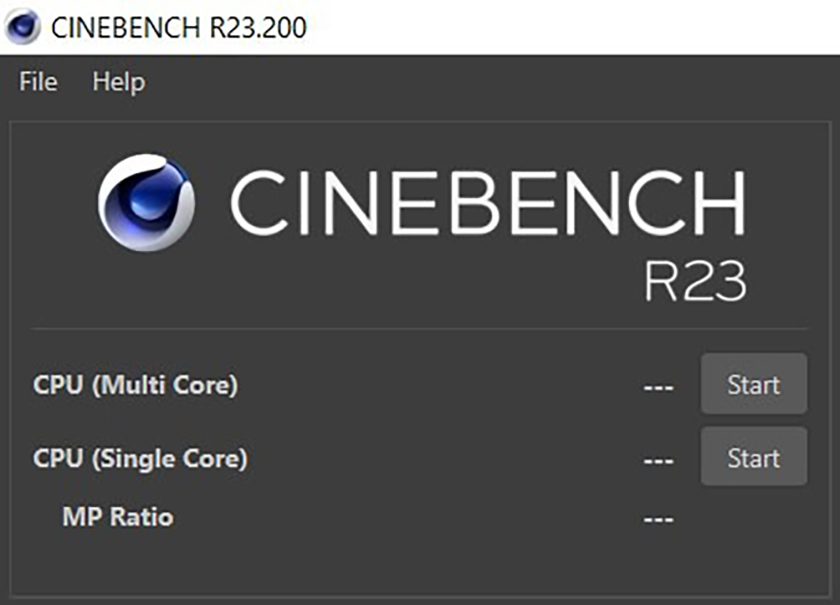 . Tại giao diện chính của phần mềm bạn nhấn vào nút Start tại CPU để ép xung và kiểm tra CPU đa nhân.
. Tại giao diện chính của phần mềm bạn nhấn vào nút Start tại CPU để ép xung và kiểm tra CPU đa nhân.
Sau đó tiếp tục bấm Start tại CPU (Single Core) để kiểm tra CPU đơn nhân. Khi đó phần mềm sẽ đẩy giới hạn về hiệu năng của CPU lên mức tối đa bằng cách render hình ảnh và bắt đầu chấm điểm.
Sau khi hoàn thành, phần mềm sẽ hiển thị ra một bảng và chấm điểm CPU của bạn, cho biết CPU máy tính của mình ở vị trí nào. Trong quá trình thực hiện chạy, bạn nên tắt tất cả các ứng dụng không cần thiết để ép xung CPU hiệu quả tốt nhất.
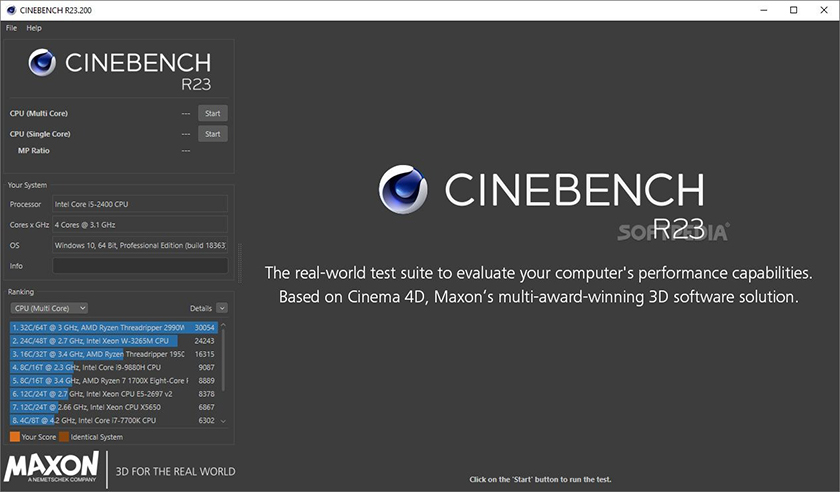
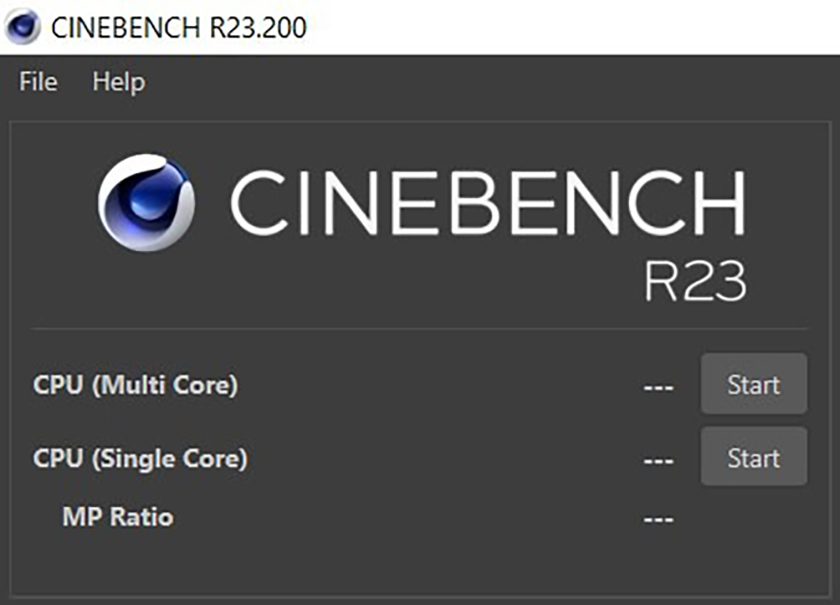
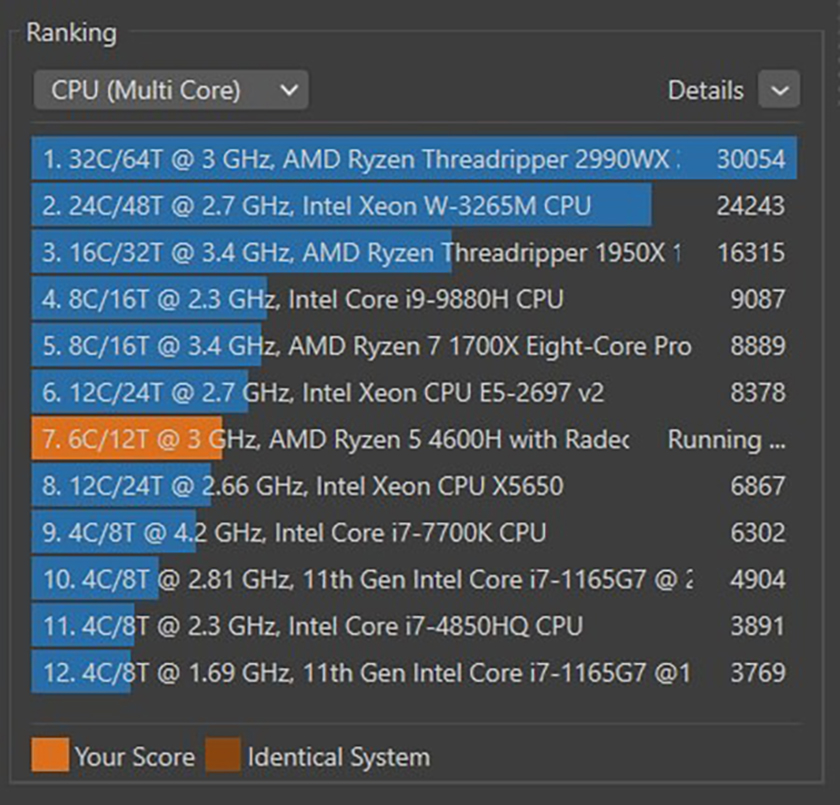
Phần mềm ép xung Prime95
Đây được xem như là phần mềm kiểm tra và ép xung nhịp CPU mà bất kỳ người sử dụng nào cũng nên cài đặt để kiểm tra trước hệ thống máy tính của mình trước một bài ép xung thật sự.
Đầu tiên tiến hành tải và cài đặt phần mềm tại địa chỉ: https://www.mersenne.org/download/
Sau khi mở phần mềm lên. Một bảng chào mừng hiện lên, bạn chọn vào Jusst Stress Testing.
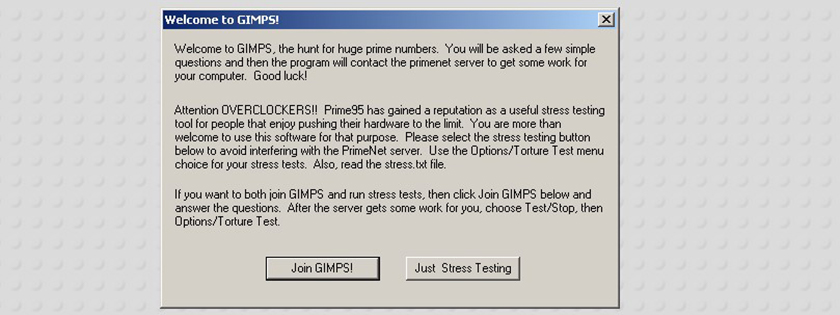
Sau đó tại mục Optine, bạn chọn vào Torture Test.
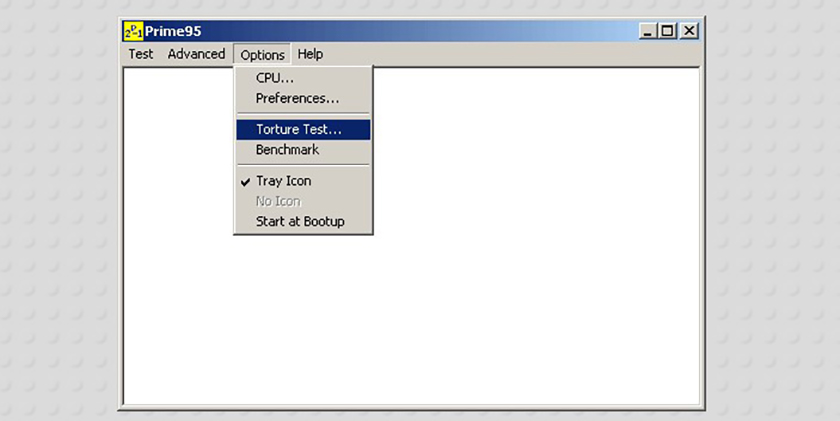
Để test toàn bộ hệ thống, bao gồm việc ép xung CPU, bạn lựa chọn vào mục “In-place large FFTs…” Sau đó nhấn OK.
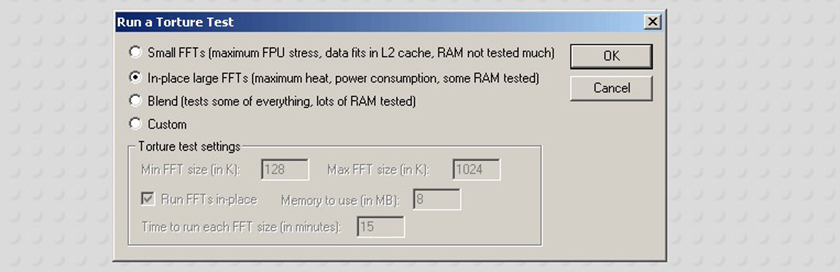
Đối với cách ép xung CPU này, hệ thống sẽ đẩy giới hạn hiệu năng lên mức tối đa để kiểm tra sức mạnh đơn nhân và đa nhân của vi xử lý. Nếu như phần mềm chạy mà không xảy ra bất kỳ lỗi nào, thì hệ thống máy tính của bạn hiện tại không gặp lỗi và CPU đã vượt qua bài kiểm tra ép xung.